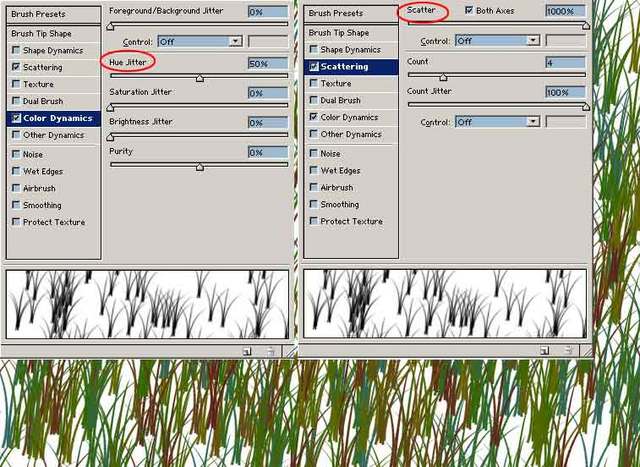斑竹奖励偶不少的分呀,我就再发一个好教程拉:)首先新建一文件,文件的背景层选择白色。选择一个前景色,选择笔刷工具,选择一个形状笔刷,我选了草的笔刷,将笔刷选项里“散落”中的散落选项拖至1000%,数量选4,将“动态颜色”中的色相变化拖至50%,这两步是为了使画出的草分散分布,且带有颜色变化。用这个笔刷将背景层画满后,将背景层复制一层。
斑竹奖励偶不少的分呀,我就再发一个好教程拉:)
首先新建一文件,文件的背景层选择白色。
选择一个前景色,选择笔刷工具,选择一个形状笔刷,我选了草的笔刷,将笔刷选项里“散落”中的散落选项拖至1000%,数量选4,将“动态颜色”中的色相变化拖至50%,这两步是为了使画出的草分散分布,且带有颜色变化。
用这个笔刷将背景层画满后,将背景层复制一层。
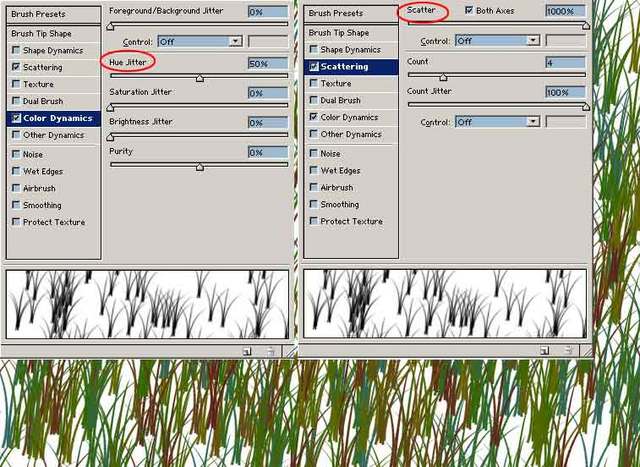
 2楼
2楼
2、选择复制的背景层,使用滤镜>模糊>径向模糊,将强度选择最大,模糊方式选择旋转,进行两次径向模糊。
回复
 3楼
3楼
3、选择滤镜>素描>铬黄
回复
 4楼
4楼
4、用椭圆选择工具将水的旋涡选出,Ctrl+Alt+D羽化部分像素,Ctrl+Shift+I返选,按Delete删除,取消选择;Ctrl+T自由变换,将图像压至椭圆形。
回复
 5楼
5楼
5、使用选择工具选择出下图形状,Ctrl+C,再Ctrl+V,将选择出的图拷贝成新图层,将选择出的形状图层合并。
回复
 6楼
6楼
6、使用滤镜>液化(使用6.0的朋友液化在图像菜单中),将选择出的形状抹至如下图样。
回复
 7楼
7楼
7、选择形状的下部,羽化,删除,以使它与底下的水溶合得更好,并移至旋涡中心。
回复
 8楼
8楼
8、选择形状的下部,羽化,删除,以使它与底下的水溶合得更好,并移至旋涡中心。
回复
 9楼
9楼
9、再用滤镜>素描>铬黄。
回复
 10楼
10楼
10、Ctrl+T自由变换,将图像拖至如图,产生透视感觉。
回复
 11楼
11楼
10、Ctrl+T自由变换,将图像拖至如图,产生透视感觉。
回复